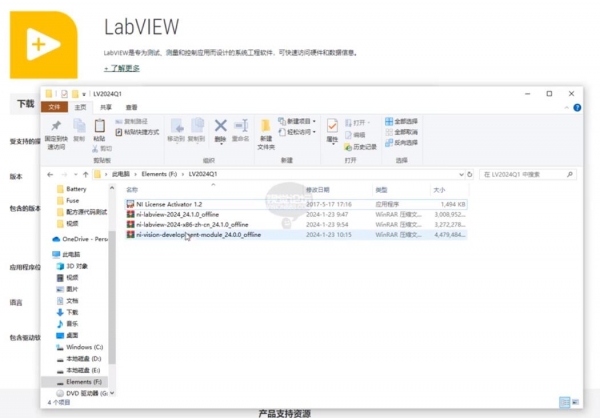
NI LabVIEW 2024 Q1 v24.0.0.49238 中文完整免费版(附授权工具+教程)
- 大小:3.2GB
- 分类:编程工具
- 环境:Windows
- 更新:2024-03-18
热门排行
简介
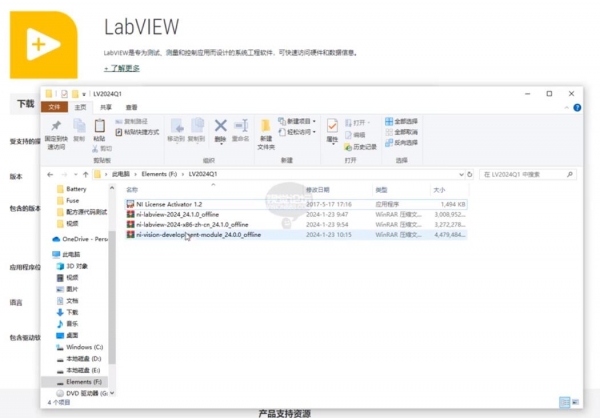
LabVIEW 2024中文破解版是专为测试、测量和控制应用而设计的系统工程软件,可快速访问硬件和数据信息。LabVIEW是一种用图标代替文本行创建应用程序的图形化编程语言。传统文本编程语言根据语句和指令的先后顺序决定程序执行顺序,而LabVIEW则采用数据流编程方式。在数据流编程方式下,数据在程序框图节点中的流动决定了VI和函数的执行顺序。VI (virtual instruments)指虚拟仪器,是可模拟物理仪器的LabVIEW程序模块。LabVIEW提供很多外观与传统仪器(如示波器、万用表)类似的控件,可用来方便地创建用户界面。用户界面在LabVIEW中称为前面板。前面板创建完毕后,可使用图形化的函数添加源代码来控制前面板上的对象。图形化代码,即G代码或程序框图代码,是添加在程序框图上的代码。程序框图在某种程度上与流程图类似。程序框图、前面板和图形化代码共同构成一个完整VI。

功能特色
一、设计智能机器或工业设备
LabVIEW包含专业的嵌入式控制和监测IP以及经过验证且可定制的硬件架构,可帮助您降低风险,自信地进行创新。 LabVIEW的开放性使其易于与其他环境(如Eclipse和CODESYS®)集成,可通过各种支持的工业通信协议(如EtherCAT、以太网/IP和Modbus)复用现有代码和第三方设备。
1、使用经验证且可定制的硬件,快速进行设计迭代
LabVIEW可与NI现成即用且可定制的硬件紧密集成,无需使用中间件。 统一的开发环境为NI FPGA和NI Linux Real-Time OS提供经验证的完整软件堆栈,帮助您在整个设计周期中快速进行迭代。
2、使用高级控制和分析程序,缩短开发时间
LabVIEW包含了1,000多个高级控制和分析库以及针对智能机器和工业系统的专用函数。您可以复用使用The MathWorks, Inc. MATLAB®、Eclipse和CODESYS ®软件或VHDL、C/C ++/C#和Python等编程语言创建的代码,从而专注于执行,而不是集成。
3、无缝连接第三方设备和监控系统
NI可定制的现成嵌入式硬件和LabVIEW可以充当网关,通过各种可支持的工业通信协议(如EtherCAT、以太网/IP、Modbus、OPC UA)集成各种现有设备、仪器和基础设施。
4、快速创建基于web的用户界面
LabVIEW NXG Web模块通过拖放式工程UI设计、直观的通信机制和安全的托管选项,简化了基于Web的用户界面的设计和部署,可让用户远程查看过程数据。
5、简化分布式系统的部署和复制
LabVIEW提供了直观的API和复制工具,可对连接的设备、软件部署和系统诊断进行大规模协调,在开发环境中直接简化了部署和系统管理任务。
6、更快学习,加速开发
您可以自学,也可以让有资质的教员指导您学习如何使用LabVIEW提高生产力。 NI通过标准服务项目(SSP)提供了在线培训,或者您可以报名所在地区的现场培训,获得设计嵌入式控制和监测系统的动手实践经验。
二、使用LabVIEW进行工程教学
NI正在加速8000多个教学实验室的工程系统设计。 LabVIEW已经有100多本结合NI工具的教科书,有25种语言,提供完整的实验材料,成为变革教学方式的不二之选。
1、提高学生就业竞争力
LabVIEW是工程系统设计的业界标准工具,已被世界各地的尖端应用所采用。 在简历中添加LabVIEW技能可帮助学生提高就业竞争力。 查看利兹大学如何提高19%的学生就业率。
2、为学生提供更多实验时间
LabVIEW与硬件紧密集成,包含数千个用于数据采集和分析的内置函数,使得创建物理系统变得快速、简单,让学生将更多时间用于理解工程理论,更快速开始测量。
3、加速专业开发
购买LabVIEW即可根据您的需求参加在线培训,帮助您和学生为行业认可的NI认证考试做准备。 尚未准备好通过认证考试来证明您的LabVIEW技能? 那么,您可先参加技能小测,获取不同等级的NI徽章。
4、以直观的方式传授理论知识
在描述系统时,大多数人会引用程序框图,通过按照特定顺序执行任务的函数块来展示过程流程。 LabVIEW的编程方法就具有这样的设计流程,因此您可以将脑中的设计直接转换成代码。
LabVIEW2024安装步骤:
参考LabVIEW2021版本
1.先使用“百度网盘客户端”下载LV21_CN_x32软件安装包到电脑磁盘英文路径文件夹下,并鼠标右击进行解压缩,然后双击打开labview-2021_21.1.0文件夹
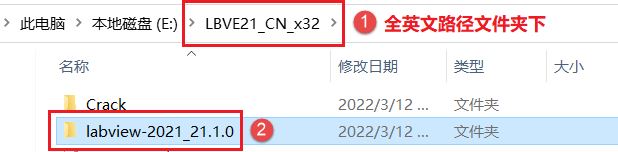
2.安装前先断网,在文件夹内找到Install.exe,鼠标右击选择【以管理员身份运行】
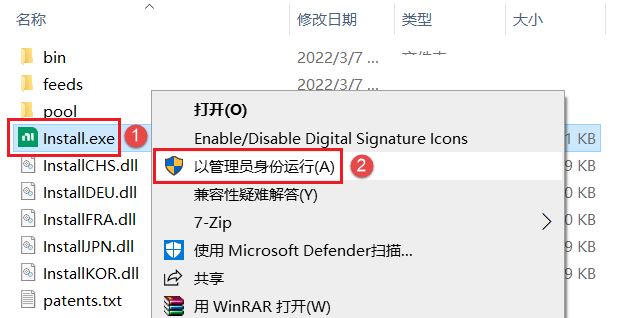
3.许可协议,先勾选“我接受…”,然后点击【下一步】
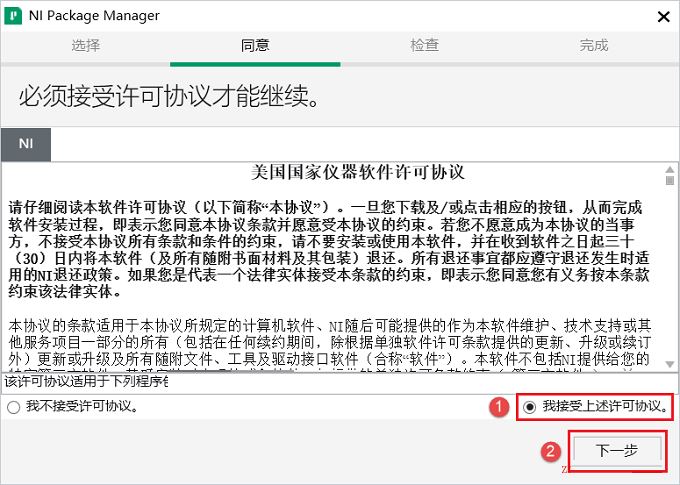
4.默认,点击【下一步】
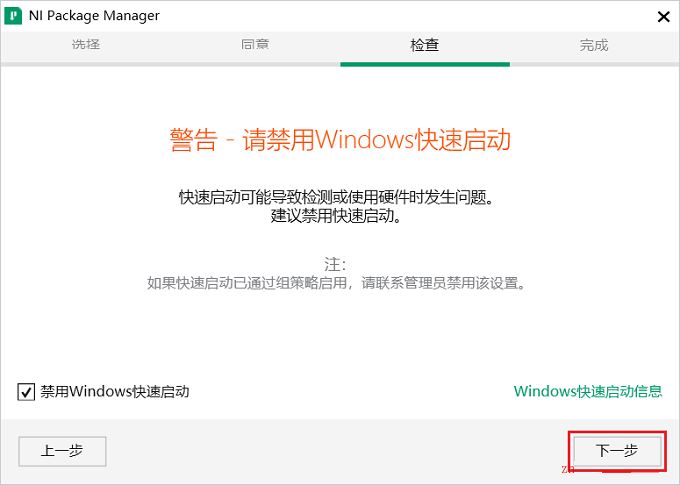
5.点击【下一步】
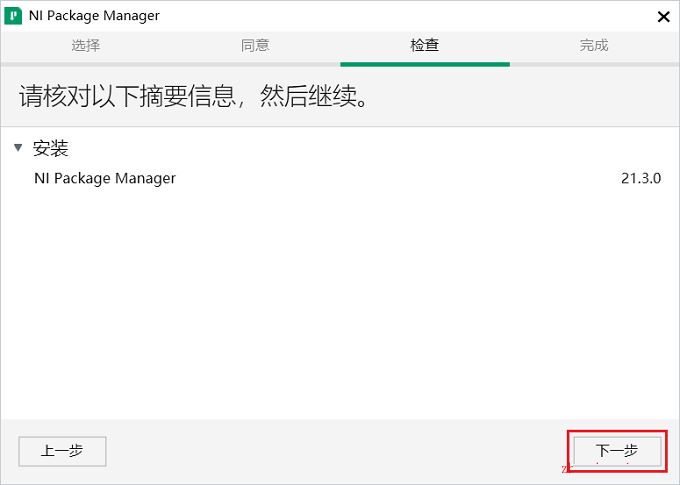
6.安装中,请耐心等待
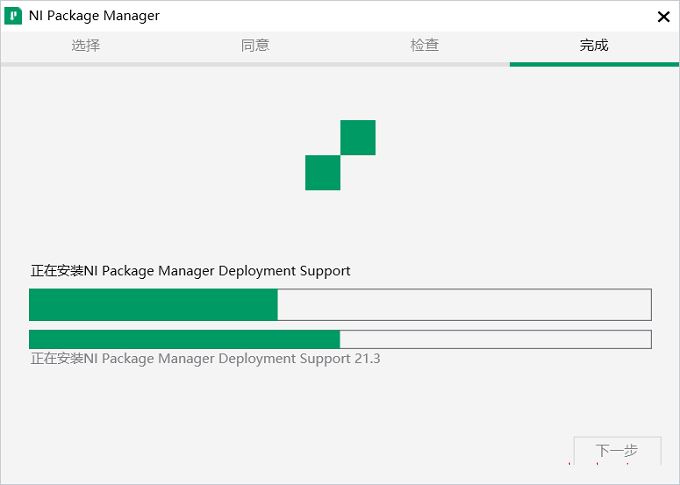
7.默认,点击【下一步】
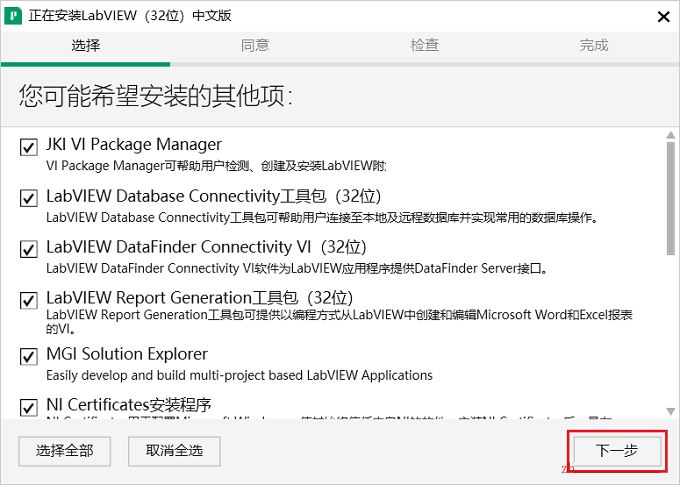
8.许可协议,先勾选“我接受…”,然后点击【下一步】
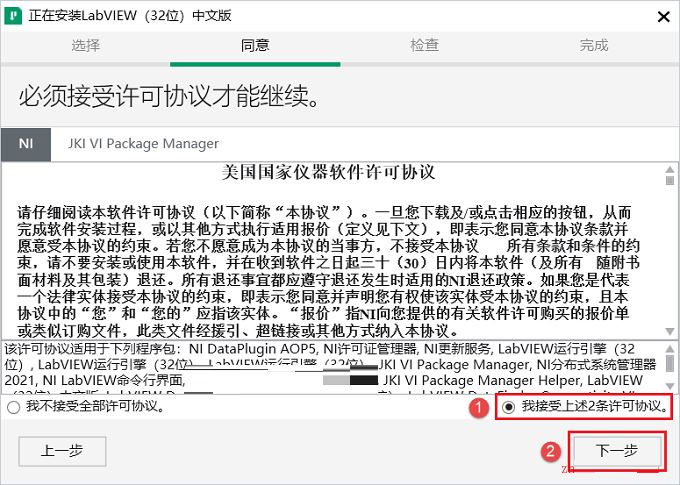
9.许可协议,先勾选“我接受…”,然后点击【下一步】
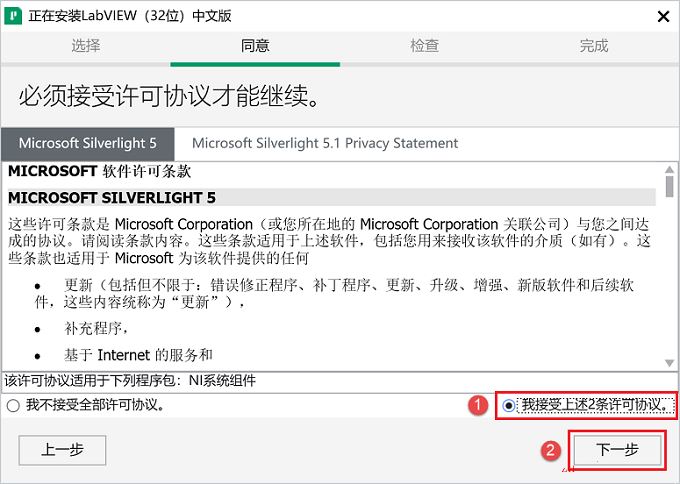
10.点击【下一步】

11.正在安装中,这个过程需要10分钟左右的时间,请耐心等待…
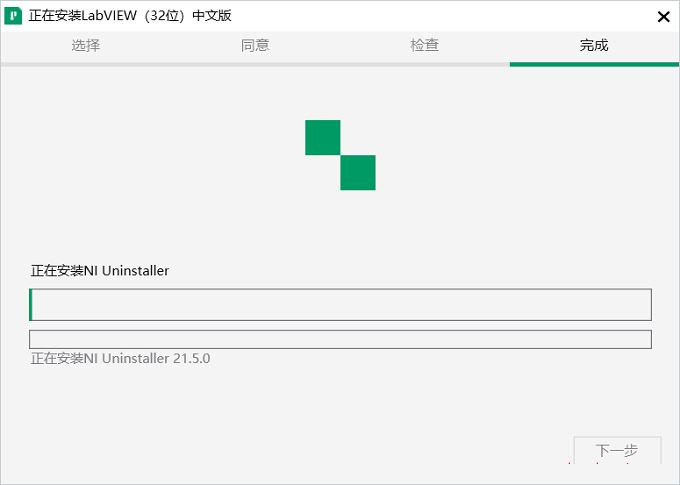
12.弹出提示周期性检查更新服务,点击【否】
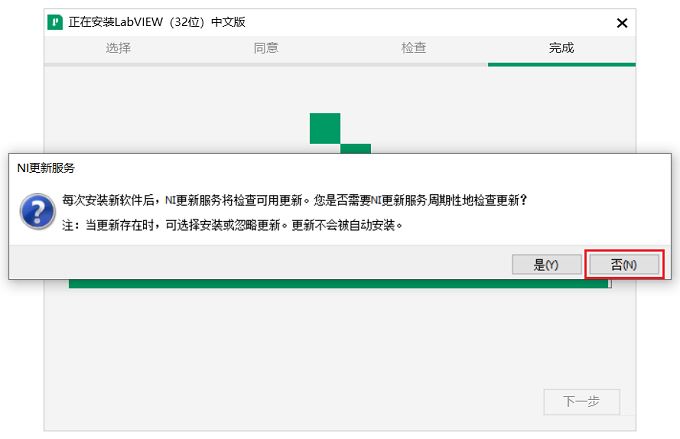
13.进入如下界面,不用管它,点击右上角【×】关闭
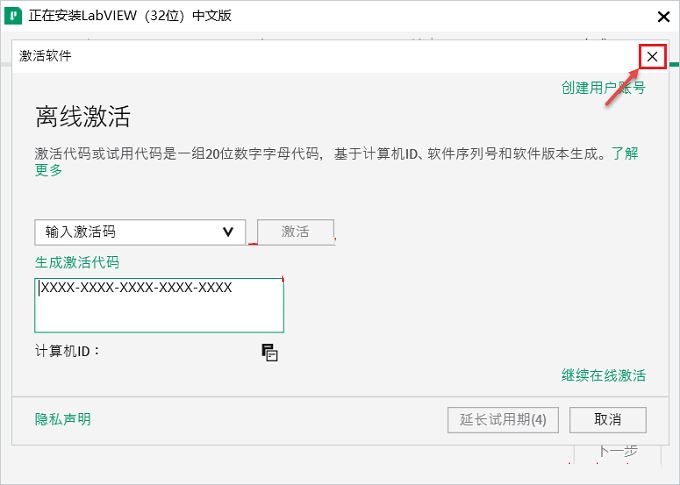
14.点击右上角【×】关闭,暂不重启电脑
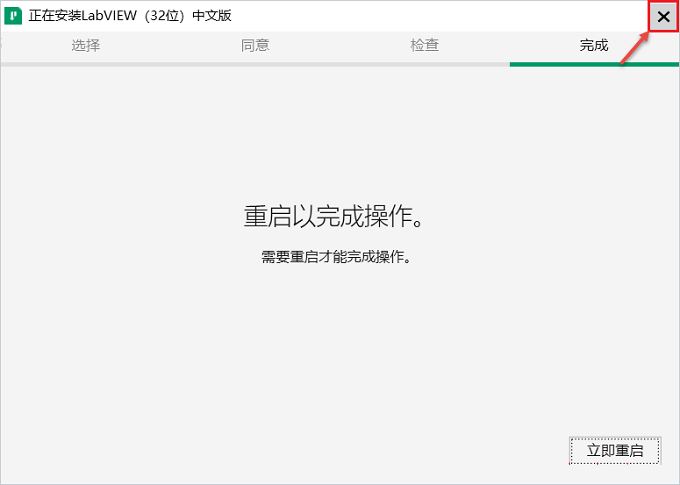
15.返回软件初始安装包,双击打开Crack文件夹

16.然后找到NI_Lic_Act_1.2.exe,鼠标右击选择【以管理员身份运行】,注意:一定要以管理员身份运行,否则易安装失败
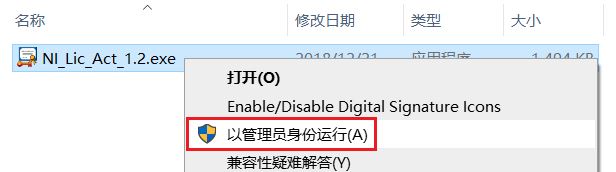
17.找到Base Development System,鼠标右击弹出【Activate】按钮,点击它将前面的小框由灰变绿
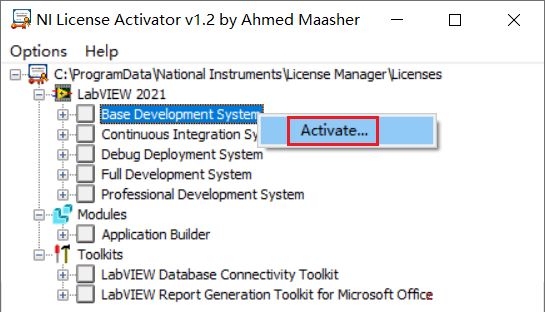
18.继续点击下一项Continues Integration System,鼠标右击弹出【Activate】按钮,依次将所有项目前面的小框由灰变绿,然后点击右上角【×】关闭
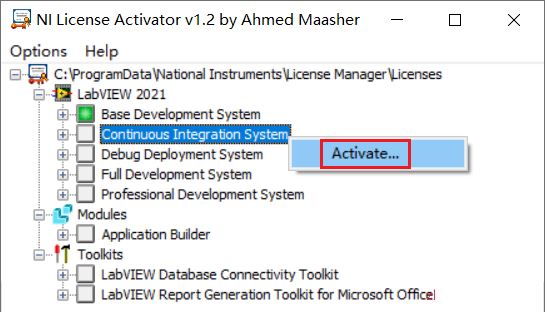
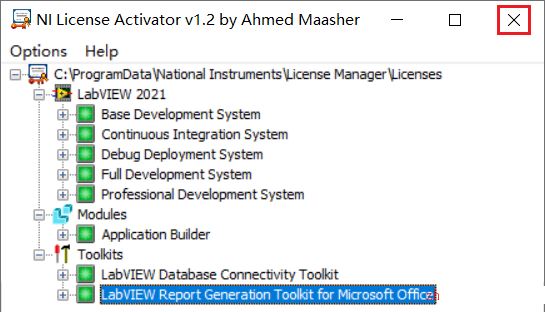
19.点击左下角【开始】按钮在弹出的程序列表中找到NI LabVIEW 2021(32位),鼠标左键按住不放直接拖拽至电脑桌面,生成电脑桌面图标
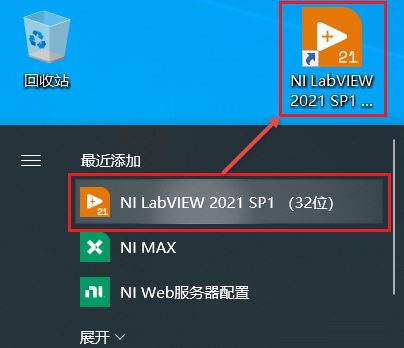
20.找到LabVIEW2021图标,鼠标右击选择【以管理员身份运行】
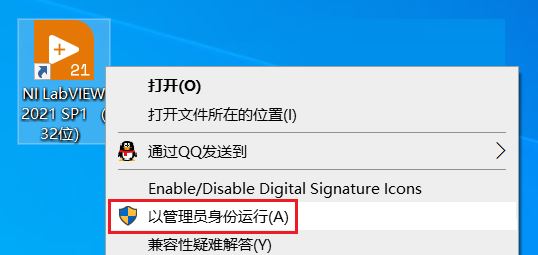
21.正在加载中…
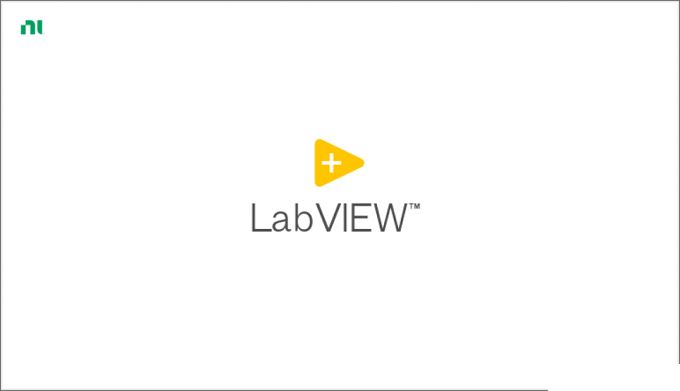
22.打开LabVIEW2021软件,中文版界面如下:
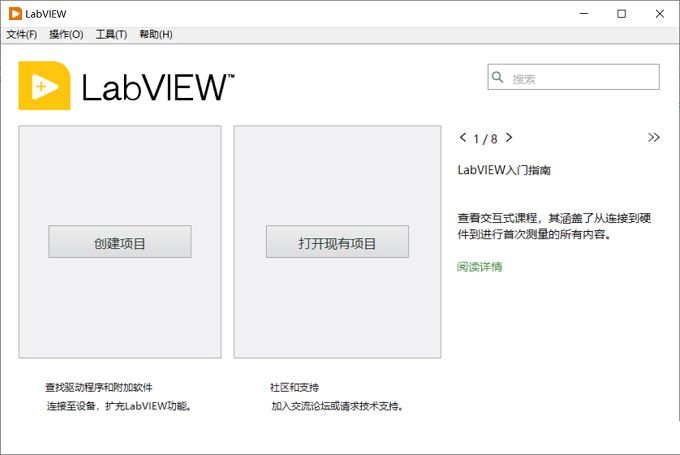













 chrome下载
chrome下载 知乎下载
知乎下载 Kimi下载
Kimi下载 微信下载
微信下载 天猫下载
天猫下载 百度地图下载
百度地图下载 携程下载
携程下载 QQ音乐下载
QQ音乐下载